360极速浏览器收藏夹突然不见了如何解决? 显示360浏览器收藏夹图文解决方法
360极速浏览器是一款极速、安全的无缝双核浏览器。它基于Chromium开源项目,具有闪电般的浏览速度、完备的安全特性及海量丰富的实用工具扩展。它继承了Chromium开源项目超级精简的页面和创新布局,并创新性地融入国内用户喜爱的新浪微博、人人网、天气预报、词典翻译、股票行情等等热门功能,在速度大幅度提升的同时,兼顾国内互联网应用。
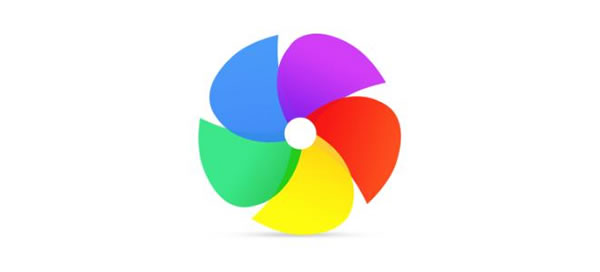
小编使用360极速浏览器的时候发生了一件事情,我想小伙伴们也应该发生过吧,那就是360极速浏览器里的收藏夹突然不见了,让我们平常保存过的网站链接找不到了。怎么办需要怎么解决呢?接下来心愿下载小编就为小伙伴们做了一组图文解决办法,希望对遇到相同问题的小伙伴们有所帮助。
1.先打开桌面上的“360极速浏览器”图标。(如图)
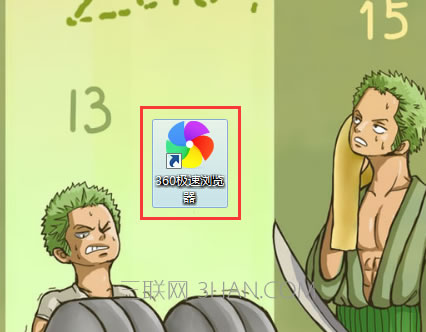
2.进入“360极速浏览器”页面,会发现原来“收藏夹”的位置,“收藏夹”已经不见了。(如图)
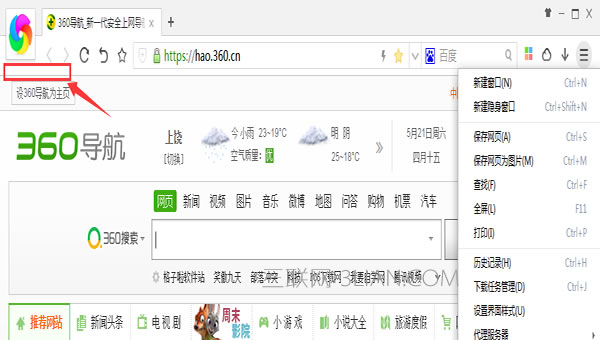
3.那么我们可以选择“自定义和控制360极速浏览器”按键,打开“工具”“管理收藏夹”。(如图)
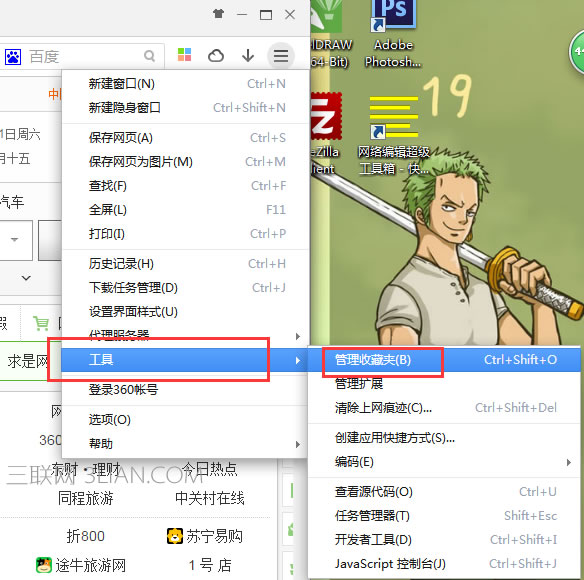
4.在“收藏管理器”里就能看到原来我们收藏过的所有网站链接,解决我们找不到原来网站的麻烦。(如图)
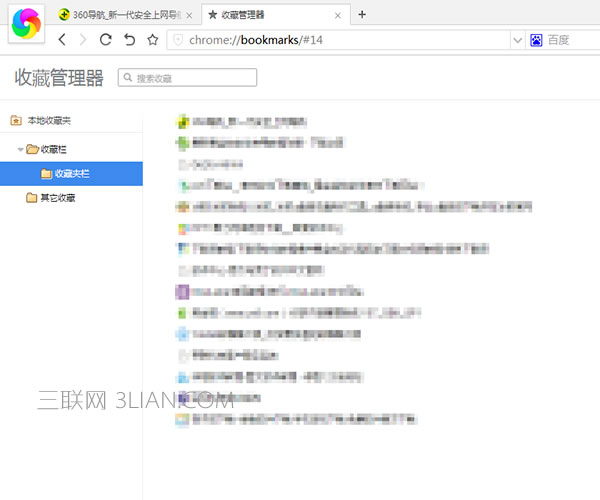
5.选择“自定义和控制360极速浏览器”按键,打开“设置界面样式(U)”在里面设界面置“工具栏”勾选出,显示“收藏夹栏”按钮。(如图)
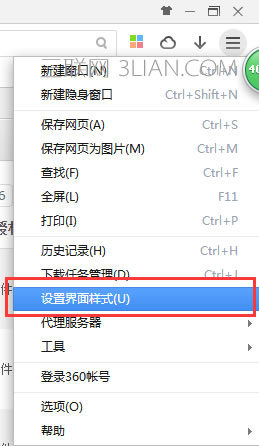
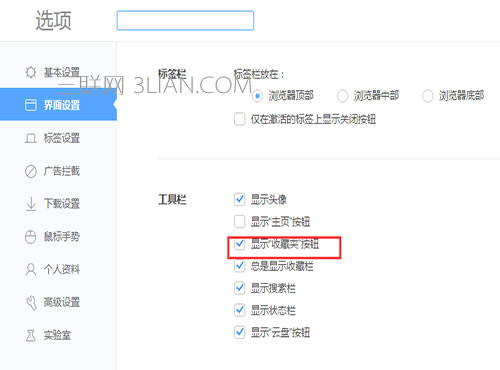
……